Создание бота для ВКонтакте может показаться сложным заданием, особенно для новичков. Однако, с пошаговой инструкцией и немного терпения, вы сможете создать своего собственного бота и начать использовать его в своих целях.
Создание бота начинается с регистрации приложения в Developer Portal ВКонтакте. После этого вы получите уникальный идентификатор приложения, который будет использоваться для авторизации бота.
Далее, вам нужно будет настроить группу ВКонтакте, с которой будет взаимодействовать бот. Настройте обязательные настройки, такие как разрешение на отправку сообщений и управление сообществом.
После настройки приложения и группы, вы можете начать разрабатывать бота. Есть несколько способов создания бота: использование существующих библиотек и фреймворков, написание кода с нуля или использование онлайн-сервисов для создания бота без программирования.
Шаг 1: Регистрация приложения в ВКонтакте
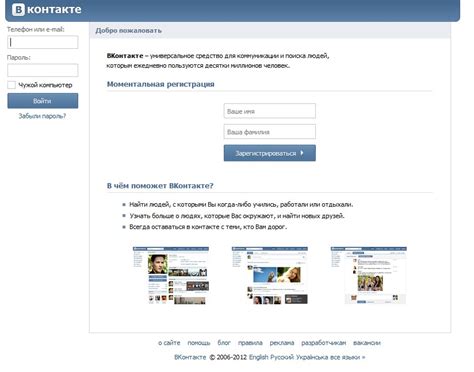
Прежде чем начать создание бота для ВКонтакте, необходимо зарегистрировать приложение в данной социальной сети. Это позволит получить нужные ключи доступа для взаимодействия с API ВКонтакте.
Для регистрации приложения следуйте следующим шагам:
- Зайдите на сайт ВКонтакте и авторизуйтесь под своим аккаунтом.
- Перейдите по ссылке https://vk.com/apps?act=manage для создания нового приложения.
- Нажмите на кнопку "Создать приложение" и заполните необходимые поля.
- Выберите правильные настройки безопасности.
- Нажмите кнопку "Сохранить".
- На странице настроек приложения вы найдете ключи доступа.
Поздравляю! Вы успешно зарегистрировали приложение в ВКонтакте и получили необходимые ключи доступа.
Как создать бота для ВКонтакте

1. Создайте сообщество ВКонтакте. Для создания бота необходимо иметь сообщество на платформе.
2. Получите доступ к API ВКонтакте. Для этого нужно получить ключ доступа к API, зарегистрировавшись на сайте разработчиков и создав приложение.
3. Создайте сервер для бота. Для обработки запросов от ВКонтакте потребуется сервер. Можно использовать облачные хостинги для развертывания сервера.
4. Настройте Callback API для сообщества ВКонтакте, чтобы ваш сервер мог принимать и обрабатывать входящие сообщения и события. Укажите адрес вашего сервера в настройках сообщества.
5. Напишите код на языке программирования для бота, который будет обрабатывать запросы от ВКонтакте и отправлять ответы, используя библиотеки и фреймворки, такие как VK API, Python или Node.js.
6. Разверните ваш бот на хостинге, убедитесь, что сервер работает и принимает запросы от ВКонтакте.
7. Протестируйте бота, отправив ему сообщение в сообщество ВКонтакте и проверив, что он отвечает правильно.
У вас теперь есть полезный бот для ВКонтакте, который поможет вам автоматизировать задачи и улучшить взаимодействие с пользователями. Следуйте инструкции ниже, чтобы создать своего собственного бота для ВКонтакте.
Шаг 2: Получение ключа доступа к API
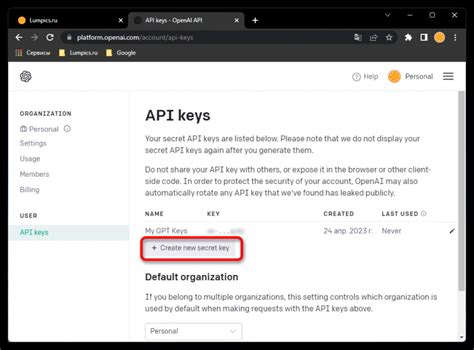
Для создания бота для ВКонтакте вам нужно получить ключ доступа к API, который будет использоваться для взаимодействия с VK API.
- Перейдите на сайт разработчиков ВКонтакте по адресу: https://vk.com/dev.
- Авторизуйтесь на сайте, используя свою учетную запись ВКонтакте.
- После авторизации вы увидите список доступных для вас приложений. Если у вас уже есть активное приложение, вы можете использовать его. В противном случае, создайте новое приложение.
- Выберите или создайте приложение, для которого вы хотите получить ключ доступа к API.
- На странице настроек приложения найдите раздел "Настройки" и выберите вкладку "Ключи доступа".
- Нажмите на кнопку "Создать ключ" и выберите необходимые права доступа для вашего бота.
- После создания ключа доступа вы получите его значение. Скопируйте его и сохраните в надежном месте.
Теперь у вас есть ключ доступа к API ВКонтакте, который можно использовать для создания бота. Этот ключ позволит вашему боту отправлять и получать сообщения, а также выполнять другие действия с API ВКонтакте.
Как получить ключ доступа для бота ВКонтакте
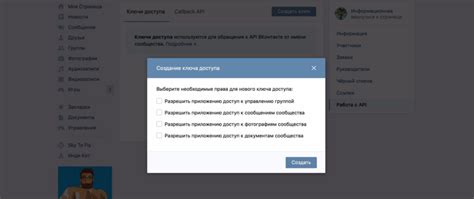
| Для получения ключа доступа вызовите метод "groups.setCallbackSettings" из API ВКонтакте и введите полученный код подтверждения. |
После выполнения всех шагов вы получите ключ доступа для своего бота ВКонтакте. Этот ключ позволит боту выполнять различные действия, отправлять сообщения, получать информацию о пользователях и многое другое.
Сохраняйте ключ доступа в безопасном месте и не передавайте его третьим лицам, чтобы избежать нежелательных действий или нарушений правил ВКонтакте.
Шаг 3: Настройка функционала бота
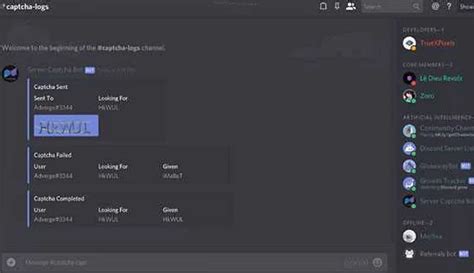
После создания основы бота и установки необходимых библиотек можно приступить к настройке его функционала.
1. Определите, какие команды и функции бота будут доступны пользователям. Например:
commands = {
'start': start_message,
'help': help_message,
'info': info_message,
'weather': weather_message,
'news': news_message
}
2. Напишите функции, которые будут выполняться при вызове команд. Например, функция start_message будет отправлять приветственное сообщение, а функция weather_message будет отправлять текущую погоду.
def start_message():
message = 'Привет! Я бот, готовый помочь тебе во всем!'
send_message(message)
def weather_message():
weather = get_current_weather()
message = f'Сейчас на улице {weather} градусов.'
send_message(message)
# и так далее...
3. Создайте функцию-обработчик, которая будет анализировать сообщения от пользователей и вызывать соответствующую функцию команды. Например:
def handle_message(message):
command = message.lower()
if command in commands:
commands[command]()
else:
unknown_command_message()
def unknown_command_message():
message = 'К сожалению, я не понял вашу команду. Попробуйте еще раз или воспользуйтесь командой help.'
send_message(message)
4. Добавьте код, который будет обрабатывать и отправлять сообщения боту. Например:
while True:
try:
message = receive_message()
handle_message(message)
except KeyboardInterrupt:
break
except Exception as e:
print(f'Произошла ошибка: {str(e)}')
Теперь, когда функционал бота настроен, можно перейти к следующему шагу - запуску бота и тестированию его работы.